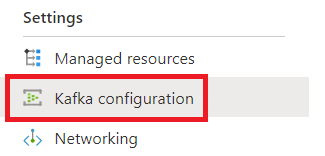快速入門:在 Microsoft Purview 治理入口網站中建立帳戶
重要事項
每個租使用者只能建立一個 Microsoft Purview 帳戶。 如需詳細資訊, 請參閱我們的常見問題。
本快速入門說明透過Azure 入口網站建立 Microsoft Purview (先前稱為 Azure Purview) 帳戶的步驟。 然後,我們將開始進行分類、保護及探索您在Microsoft Purview 資料對應中資料的程式!
Microsoft Purview 治理入口網站會呈現Microsoft Purview 資料對應和Microsoft Purview 資料目錄等工具,以協助您管理和控管您的資料環境。 透過連線到內部部署、多重雲端和軟體即服務 (SaaS) 來源的資料,Microsoft Purview 資料對應會建立資料資產的最新對應。 它會識別並分類敏感性資料,並提供端對端的 Linage。 資料取用者能夠探索整個組織的資料,而且資料管理員能夠稽核、保護及確保正確使用您的資料。
如需 Microsoft Purview 治理功能的詳細資訊, 請參閱我們的治理解決方案概觀頁面 如需在組織中部署 Microsoft Purview 治理服務的詳細資訊, 請參閱我們的部署最佳做法。
先決條件
如果您沒有 Azure 訂用帳戶,請在開始前建立 免費訂用帳戶 。
與您的訂用帳戶相關聯 的 Azure Active Directory 租 使用者。
您用來登入 Azure 的使用者帳戶必須是 參與者 或 擁有者 角色的成員,或是 Azure 訂用帳戶的 系統管理員 。 若要檢視您在訂用帳戶中擁有的許可權,請遵循下列步驟:
- 移至Azure 入口網站
- 選取右上角的使用者名稱。
- 選取省略號按鈕 (「...」) 取得更多選項。
- 然後選取 [我的許可權]。
- 如果您有多個訂用帳戶的存取權,請選取適當的訂用帳戶。
沒有 Azure 原則 會阻止建立或更新 儲存體帳戶。 Microsoft Purview 會在建立受控儲存體帳戶時加以部署。 如果封鎖原則存在且需要保持就地,請遵循我們的 Microsoft Purview 例外狀況標籤指南 ,並遵循步驟來建立 Microsoft Purview 帳戶的例外狀況。
登入 Azure
使用您的 Azure 帳戶登入Azure 入口網站。
建立帳戶
重要事項
如果您有任何 Azure 原則 阻止建立 儲存體帳戶 或 事件中樞命名空間,或防止 更新儲存體帳戶 ,請先遵循 Microsoft Purview 例外狀況標籤指南 來建立 Microsoft Purview 帳戶的例外狀況。 否則,您將無法部署 Microsoft Purview。
在Azure 入口網站中搜尋Microsoft Purview。
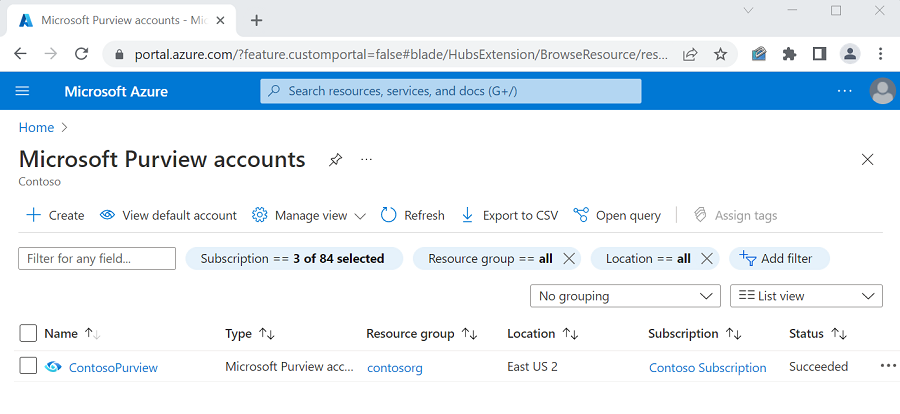
選 取 [建立 ] 以建立新的 Microsoft Purview 帳戶。
![Microsoft Purview 帳戶頁面的螢幕擷取畫面,其中已醒目提示Azure 入口網站中的 [建立] 按鈕。](media/create-catalog-portal/select-create.png)
或者,您可以改為移至市集、搜尋 Microsoft Purview,然後選取 [ 建立]。
![此螢幕擷取畫面顯示Azure Marketplace中的 Microsoft Purview,並醒目提示 [建立] 按鈕。](media/create-catalog-portal/search-marketplace.png)
在 [ 基本 ] 索引標籤下的新 [建立 Microsoft Purview 帳戶] 頁面上,選取您要在其中建立帳戶的 Azure 訂用帳戶。
選取現有的 資源群組 ,或建立新的資源群組來保存您的帳戶。
若要深入瞭解資源群組,請參閱 使用資源群組來管理 Azure 資源的文章。
輸入 Microsoft Purview 帳戶名稱。 不允許空格和符號。 Microsoft Purview 帳戶的名稱必須是全域唯一的。 如果您看到下列錯誤,請變更 Microsoft Purview 帳戶的名稱,然後再次嘗試建立。
![顯示 [建立 Microsoft Purview 帳戶] 畫面的螢幕擷取畫面,其中包含已在使用的帳戶名稱,並醒目提示錯誤訊息。](media/create-catalog-portal/name-error.png)
選擇 位置。 此清單只會顯示支援 Microsoft Purview 治理入口網站的位置。 您選擇的位置將是 Microsoft Purview 帳戶和中繼資料儲存所在的區域。 來源可以存放在其他區域。
注意事項
Microsoft Purview 先前稱為 Azure Purview,不支援跨區域移動帳戶,因此請務必部署到修正區域。 您可以在 資源的移動作業支援中找到此專案的詳細資訊。
您可以選擇受控資源群組的名稱。 Microsoft Purview 會在此群組中建立受控儲存體帳戶,以供其在其程式期間使用。
在 [ 網路] 索引 標籤上,您可以選擇連線到所有網路,或使用私人端點。 如需詳細資訊和設定選項, 請參閱設定 Microsoft Purview 帳戶的防火牆設定 和 Microsoft Purview 的私人端點文章。
在 [ 組態] 索引標籤上,您可以選擇設定事件中樞命名空間,以程式設計方式使用事件中樞和 Atlas Kafka 監視您的 Microsoft Purview 帳戶。
![顯示 [建立 Microsoft Purview 帳戶] 視窗中 [事件中樞設定] 頁面的螢幕擷取畫面。](media/create-catalog-portal/configure-kafka-event-hubs.png)
在 [ 標記] 索引標籤上 ,新增稱為 Purview 環境的標籤,並提供下列其中一個值:
數值 意義 生產環境 此帳戶正在使用中,或未來將用來支援我在生產環境中的所有編錄和治理需求。 生產前 此帳戶正在使用中,或未來將用來驗證目錄和控管需求,然後再將它提供給生產環境中的使用者。 測試 此帳戶正在使用中,或未來將用來測試 Microsoft Purview Governance 中的功能。 開發人員 此帳戶正在使用中,或未來將用來測試功能,或在 Microsoft Purview Governance 中開發自訂程式碼、腳本等。 概念證明 此帳戶正在使用中,或未來將用來測試功能,或在 Microsoft Purview Governance 中開發自訂程式碼、腳本等。 ![顯示 [標籤] 索引標籤的螢幕擷取畫面,其中已新增 Purview 環境標籤與 [生產] 值。](media/create-catalog-portal/tag-resource.png)
選 取 [檢閱 & 建立],然後選取 [ 建立]。 完成建立需要幾分鐘的時間。 新建立的帳戶會出現在 Microsoft Purview 帳戶 頁面的清單中。
![顯示 [建立 Microsoft Purview 帳戶] 畫面的螢幕擷取畫面,其中已醒目提示 [檢閱 + 建立] 按鈕](media/create-catalog-portal/create-resource.png)
開啟 Microsoft Purview 治理入口網站
建立您的帳戶之後,您將使用 Microsoft Purview 治理入口網站來存取和管理它。 有兩種方式可以開啟 Microsoft Purview 治理入口網站:
- 您可以直接流覽至 https://web.purview.azure.com 、選取您的 Microsoft Purview 帳戶名稱,然後登入您的工作區。
- 或者,在Azure 入口網站中開啟您的 Microsoft Purview 帳戶。 選取 [概觀] 頁面上的 [ 開啟 Microsoft Purview 治理入口網站 ] 圖格。
![顯示 Microsoft Purview 帳戶概觀頁面的螢幕擷取畫面,其中已醒目提示 [Microsoft Purview 治理入口網站] 圖格。](media/create-catalog-portal/open-purview-studio.png)
後續步驟
在本快速入門中,您已瞭解如何建立 Microsoft Purview (先前的 Azure Purview) 帳戶,以及如何存取它。
接下來,您可以建立使用者指派的受控識別 (UAMI) ,讓新的 Microsoft Purview 帳戶能夠使用 Azure Active Directory (Azure AD) 驗證直接向資源進行驗證。
若要建立 UAMI,請遵循我們的 指南來建立使用者指派的受控識別。
請遵循下列後續文章,瞭解如何流覽 Microsoft Purview 治理入口網站、建立集合,以及授與存取權給Microsoft Purview 資料對應:
意見反應
即將登場:在 2024 年,我們將逐步淘汰 GitHub 問題作為內容的意見反應機制,並將它取代為新的意見反應系統。 如需詳細資訊,請參閱:https://aka.ms/ContentUserFeedback。
提交並檢視相關的意見反應